自从大学选择了计算机专业,对于身边的亲戚朋友来说,无非就是修修电脑、装装系统,P一下图片。今天学习了Excel快速换底色的操作步骤,以供以后学习。
第一步:打开Excel,插入需要更换背景的照片。
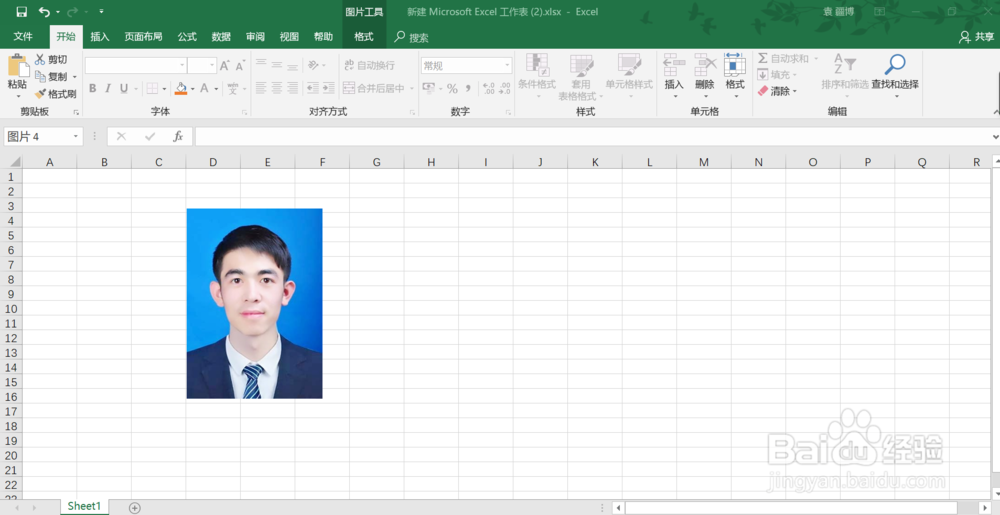
第二步:找到“格式选项卡”点击“删除背景”按钮。
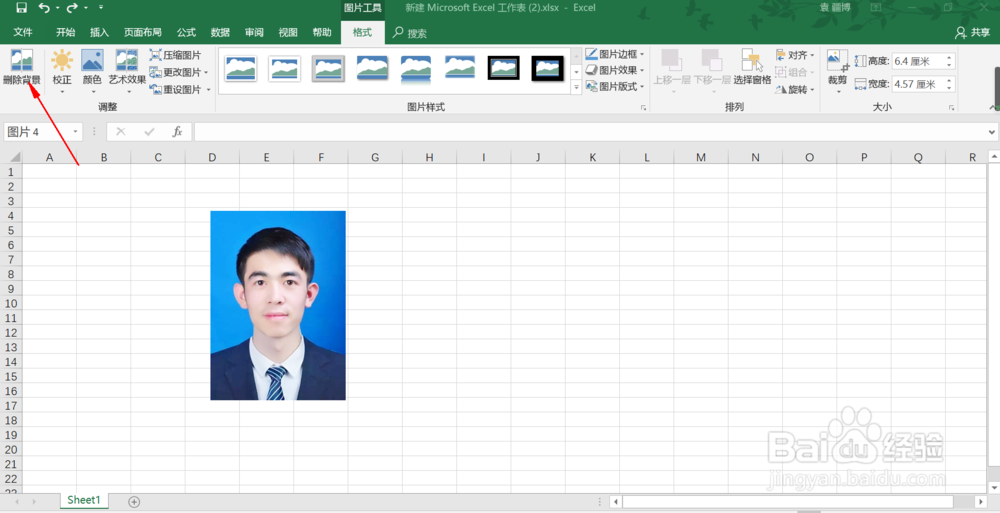
第三步:点击“标记要保留的区域”并用画笔工具选中标记要保留的区域,然后点击“保留更改”得到无背景照片。
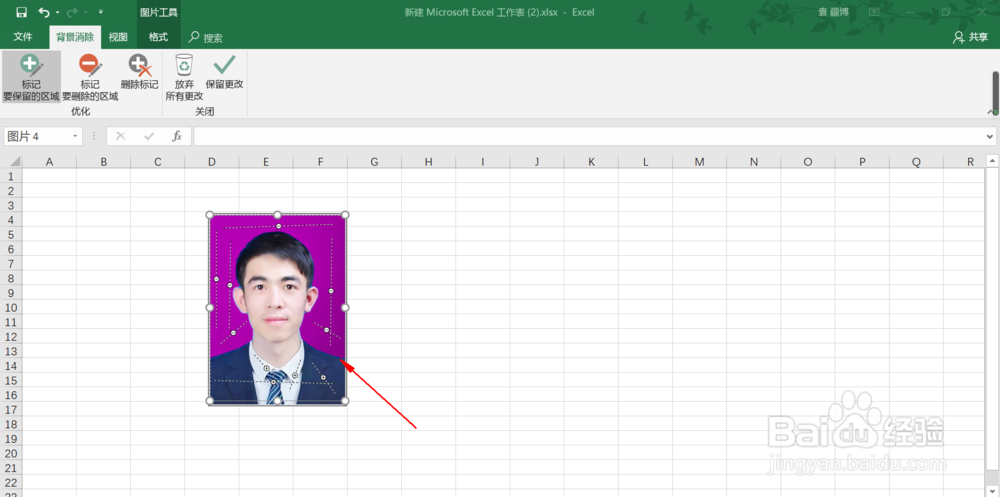
第四步:找到“开始”选项中的填充工具,你就可以任意更改照片背景了。
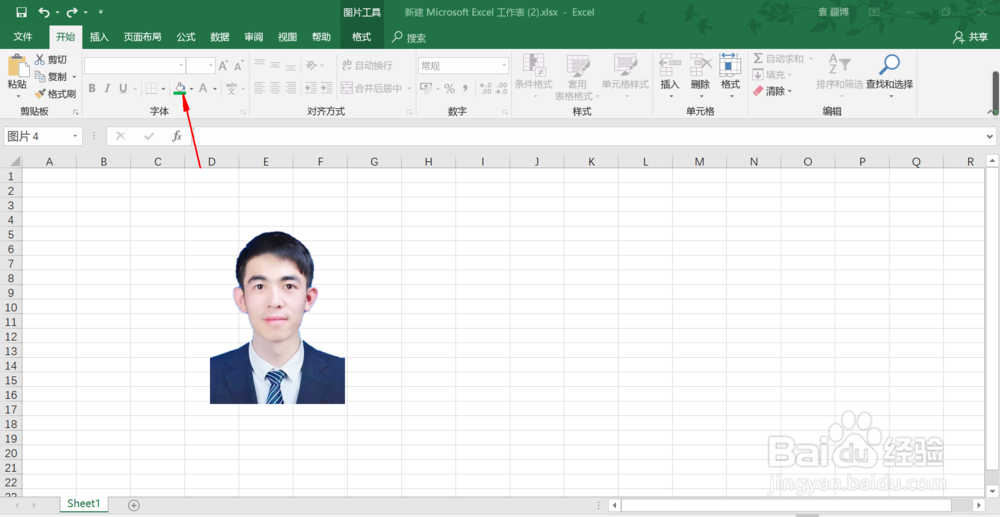
第五步:Excel没有“图片另存为”功能,所以我们需要新建一个PPT文件,进行粘贴复制,然后在PPT中点击鼠标右键找到“图片另存为”功能,进行保存。






















 5031
5031











 被折叠的 条评论
为什么被折叠?
被折叠的 条评论
为什么被折叠?








